Qué Es About:blank En Chrome: Utilidad, Usos Y Configuración
Si no sabes qué es About:blank en Chrome te podemos decir que es un comando interno para navegadores web que realiza la acción de mostrar una página en blanco, completamente vacía. Este tipo de comando existe en numerosos navegadores, no se limita solo a uno de ellos.
En este sentido, cubre una función que es precisamente esa que hablamos, la de mostrar una página vacía, por lo que este comando de about:blank se ejecuta automáticamente en los navegadores cuando estos no son capaces de mostrar la información requerida, es por ello que aquí te explicaremos su origen y función.
Qué Es About:blank en Chrome
About:blank es una página que aparece en tu navegador cuando no tiene otra cosa que mostrar, no es una página en el internet, sino que es algo interno dentro de tu navegador.
La conocida parte "about" de lo que vez proviene del esquema URI o URL de tu navegador, por lo que puedes escribir "about:[cualquier cosa]" en la barra de direcciones para obtener más información sobre tu navegador.
Esto funciona en la mayoría de los navegadores como Chrome, Firefox, Safari, Edge, Chromium, Internet Explorer, y más. Tal y como sucede con otras páginas que se incluyen por defecto en el software.
Lee También Cómo Crear Un Código QR En 7 Sencillos Pasos
Cómo Crear Un Código QR En 7 Sencillos PasosEn este sentido para acceder a la misma no tienes más que escribir about:blank en la barra de direcciones. De hecho, son muchos los usuarios que se decantan por usar esta página en blanco como página de inicio al ejecutar el programa.
De este modo lo que se logra es que al acceder al navegador web y que siempre se abra con una pantalla en blanco vacía para empezar a trabajar.
Es importante entender que esta no es más que una página en blanco que te ofrece el propio programa, sin más. Y es que al mismo tiempo debes saber que cuando tecleas el término «about:» en la barra de direcciones, indicas que quieres ver una de las páginas de este.
De este modo, en el momento en el que escribes la dirección de about:blank en la barra de direcciones y pulsas Intro, Chrome carga una página en blanco.
También hay que saber que la misma no te redirecciona a ninguna página online de Internet, está integrada en el propio navegador.
De este modo, cuando aparece esta página por defecto es porque la tienes configurada, y esta página no es un virus, de igual forma puede haber malware o extensiones maliciosas, que intenten imitar el comportamiento de esta página, ocultando una amenaza subyacente bajo ella.
Lee También No Hay Altavoces Ni Auriculares Conectados: Métodos Para Solucionarlo
No Hay Altavoces Ni Auriculares Conectados: Métodos Para SolucionarloTambién puedes leer Cómo Reiniciar El Navegador Mozilla Firefox
Para que sirve About:blank
About:blank sirve para mostrar rápidamente una página vacía en un navegador web, de manera que el usuario identifique que algo no ha salido como esperaba.
Dicha página está en blanco por varios motivos, porque una página en blanco carga extremadamente rápido ya que no hay nada que mostrar, y el hecho de que esté vacía es por eso mismo, porque el navegador no ha encontrado lo que el usuario quería.
En este sentido, existe un conjunto de comandos, como lo es “blank”, que sirven a los navegadores para mostrar cierta información, como por ejemplo, puedes ver la lista completa de estos comandos con solo poner en la barra de búsqueda about:about.
Asimismo, con ese comando te estamos pidiendo información acerca del comando “about”, en inglés, “about” significa “acerca de”, por lo que muestra información acerca de algo que se le ha pedido.
Lee También Cómo Recuperar La Contraseña De Windows 10
Cómo Recuperar La Contraseña De Windows 10De esta manera, about:blank sirve para mostrar al usuario algo que le indique que ha ido mal la búsqueda que realizaba en el navegador web.
Del mismo modo, otro de los usos que se le puede dar es el de establecer esta “web” como página de inicio, ya que es lo más rápido que va a cargar al abrir el navegador, por lo que quizá sea algo interesante para ordenadores modestos con muy pocos recursos libres.
De igual manera, la misma intención la puedes aplicar pero a redes lentas o de baja tarifas, ya que al no cargar nada en absoluto, no consumirá ancho de banda ni datos móviles.
Por otra parte, otro uso para about:blank es establecerlo de página de inicio pero con la intención de no mostrar nada de lo que haz abierto cuando se cerró el navegador por última vez.
Qué causa la página About:blank
Algunas de las razones principales para que se vea about:blank son las siguientes:
Lee También SpyHunter 5. Usabilidad, Efectividad Y Confiabilidad
SpyHunter 5. Usabilidad, Efectividad Y Confiabilidad- Cuando te encuentras con un enlace/URL incorrecto.
- En el caso que el navegador no sepa a dónde ir o qué hacer, tiene que hacer algo, por lo que te muestra un about:blank.
- Si tu navegador detecta algo peligroso (como malware), algunos navegadores mostrarán about:blank en vez de proceder en territorio peligroso.
Así que puedes ver, about:blank en sí mismo no es nada de que preocuparse. Pero si lo estás viendo seguido, deberías de verificar si tu computadora no ha sido infectada por un malware.
Usos que puedes darle a esta página About:blank
Los principales usos que podemos darle a esta página son los siguientes:
- No abrir ninguna página de inicio por defecto, lo que acelera (levemente) el arranque del navegador.
- Abrir Chrome en un PC lento, ya que evita tener que cargar y procesar el contenido de una web.
- Abrir el navegador en conexiones lentas, ya que no tiene que descargar nada. O al usar una conexión móvil, ahorrando datos.
- Para bloquear el navegador o el PC, algo que vamos a ver con detalle a continuación.
Cómo configurar al inicio la página About:blank
Si quieres tener la página de inicio en blanco sin necesidad de que aparezca ninguna web cuando arrancas Chrome es un proceso bastante sencillo. Para ello sigue estos pasos:
- PRIMER PASO
Tienes que pulsar en los tres puntos que se encuentran situados en la parte superior derecha del navegador.
Lee También Los 7 Mejores AntiMalware Para Windows
Los 7 Mejores AntiMalware Para Windows- SEGUNDO PASO
Luego te aparecerá un menú contextual donde tienes que pulsar en «Configuración».
- TERCER PASO
Después en la columna de la izquierda seleccionas la opción de «Apariencia» y activas el botón de «Mostrar el botón de la Página principal».
- CUARTO PASO
Posterior a ello tienes la opción de que se abra una página de Nueva pestaña o personalizarla.
Las mejores extensiones para usar mejor About:blank
Desde la Chrome Store puedes encontrar una serie de extensiones que te permitirá aprovechar de esta página en blanco para determinadas tareas. Las mejores son las siguientes:
1. New Tab about:blank
 Cómo Activar Windows Defender Directiva De Grupo
Cómo Activar Windows Defender Directiva De GrupoEsta es una extensión que te cambia la nueva pestaña de Chrome por una pestaña totalmente en blanco, sin absolutamente nada.
Esta extensión la puedes conseguir en este enlace
2. Blank New Tab Page
Esta es otra extensión similar que te permite modificar la nueva pestaña de Chrome por esta página en blanco.
Al instalar la extensión, cuando abres una nueva pestaña en el navegador puede ver que esta está totalmente en blanco. Sin logotipos, ni buscador, ni páginas recientes, solo un lienzo en blanco.
Esta extensión la puedes conseguir en este enlace
Lee También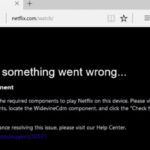 Cómo Actualizar Widevine Content Decryption Module
Cómo Actualizar Widevine Content Decryption Module3. Blank New Tab
Otra alternativa más, similar a las anteriores es Blank New Tab, esta crea una nueva pestaña completamente vacía cada vez que abre una nueva pestaña.
En ella no verás enlaces, ni imágenes, ni ningún otro recurso que pueda cargar más tiempo. Solo habrá un vacío de color blanco.
Esta extensión la puedes conseguir en este enlace
Cómo se puede crear tu página About:blank
Si quieres recrear esta página, puedes hacerlo desde cualquier editor de texto, bien sea el propio Bloc de Notas, o un editor más completo como, Visual Studio Code.
Lee También Un Error De Red Hace Que Fallen Tus Descargas. Qué Debes Hacer
Un Error De Red Hace Que Fallen Tus Descargas. Qué Debes HacerAl tener esto sigue estos pasos:
- PRIMER PASO
Luego de esto tienes que pegar el siguiente texto: <html></html> y guardarlo como un archivo .html.
- SEGUNDO PASO
Al abrir esa página con tu navegador puedes ver que esta se abre en blanco, igual que la página about:blank del navegador, sin nada dentro.
- TERCER PASO
Si quieres puedes personalizarla con un fondo con «White Ghost» en vez de un blanco puro, y quedaría de la siguiente manera:
<html><body style="background-color:#F8F8FF;"></body></html>
También puedes leer Cómo Buscar Una Palabra En Una Página Web En Windows 10
Lee También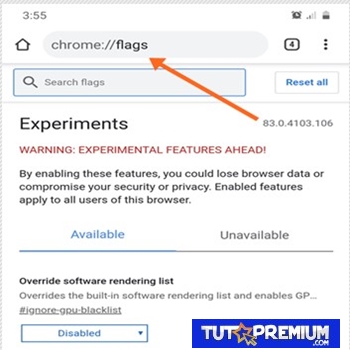 14 Mejores Banderas De Chrome Que Deberías Habilitar Para Optimizar Tu Navegación
14 Mejores Banderas De Chrome Que Deberías Habilitar Para Optimizar Tu NavegaciónComo se pudo ver about:blank en Chrome es una página que en cualquier navegador se refleja, y que funciona para mostrar un espacio vacío antes de iniciar su búsqueda en internet.
Si quieres conocer otros artículos parecidos a Qué Es About:blank En Chrome: Utilidad, Usos Y Configuración puedes visitar la categoría Navegadores.

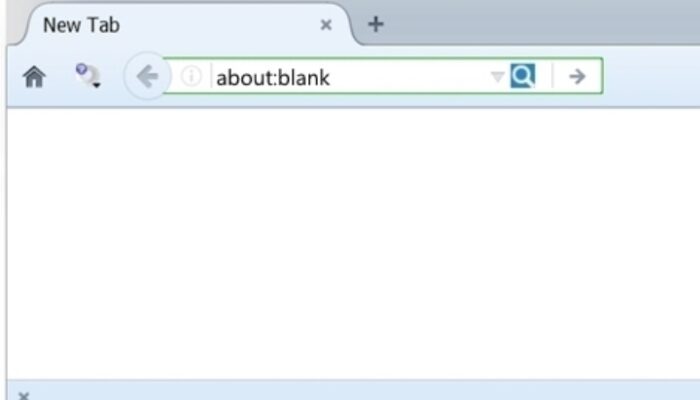
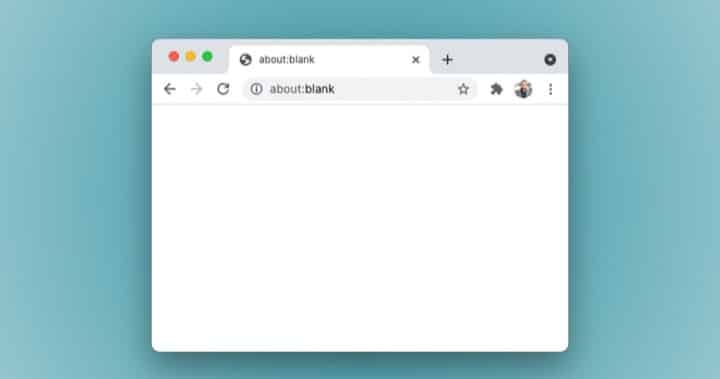
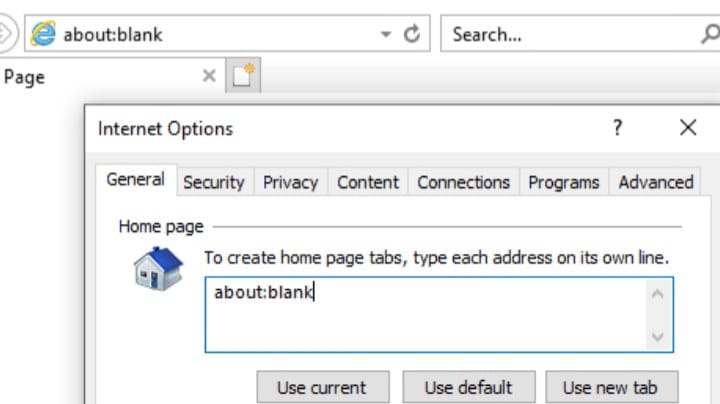
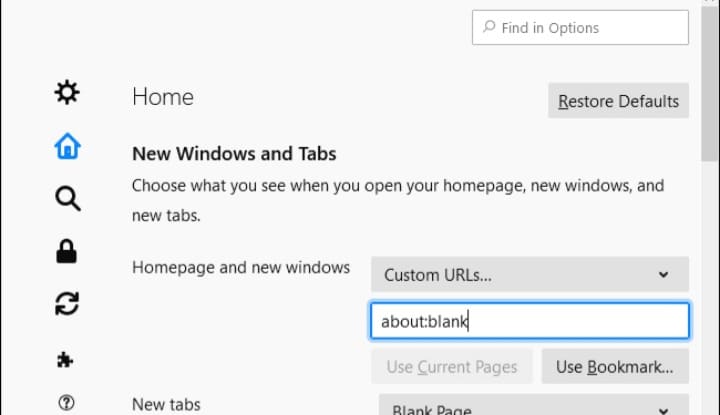
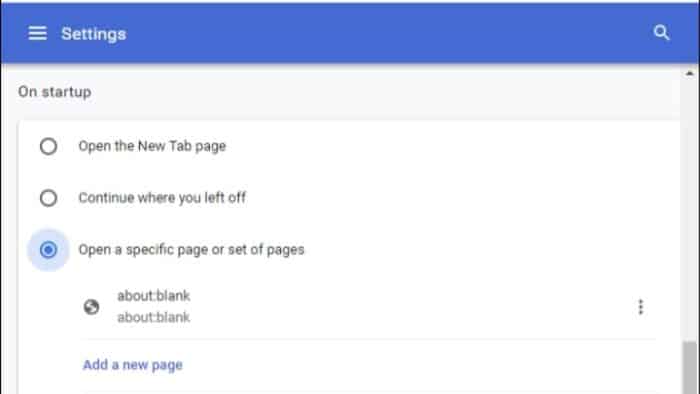
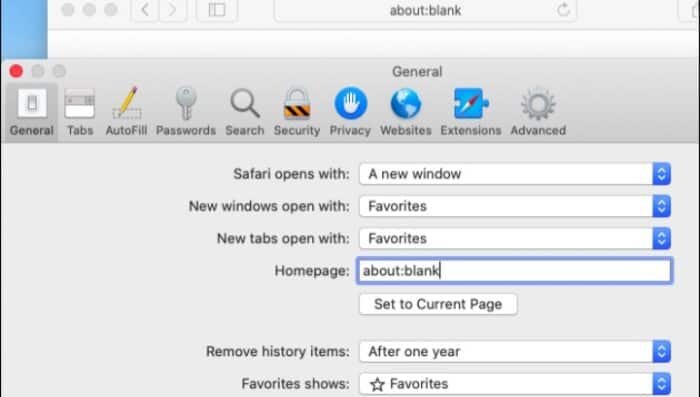
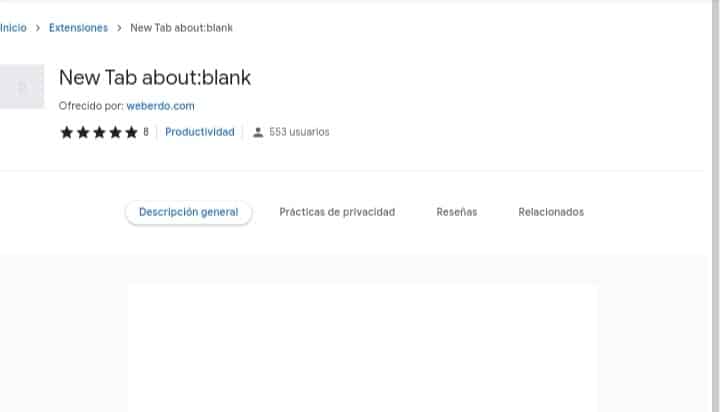
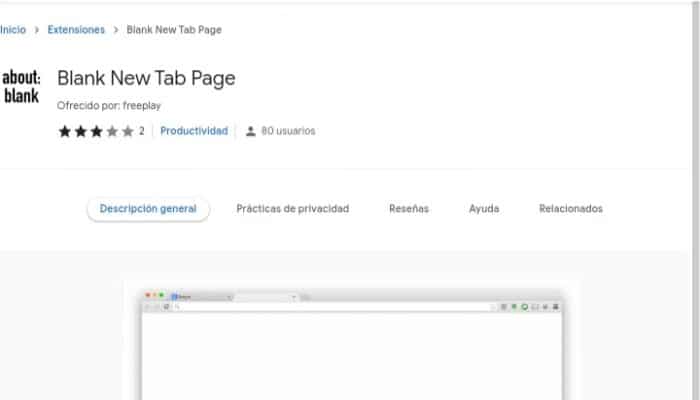
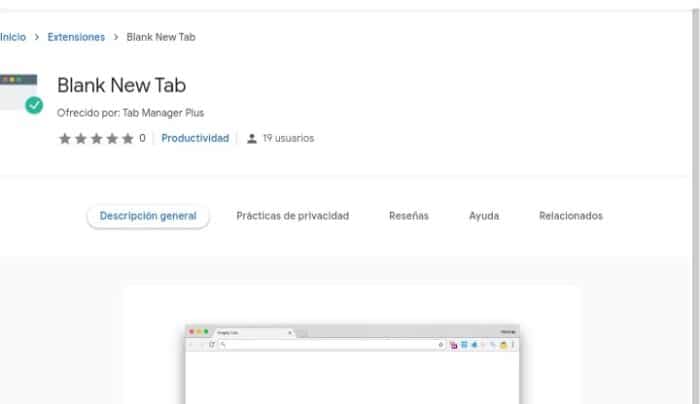
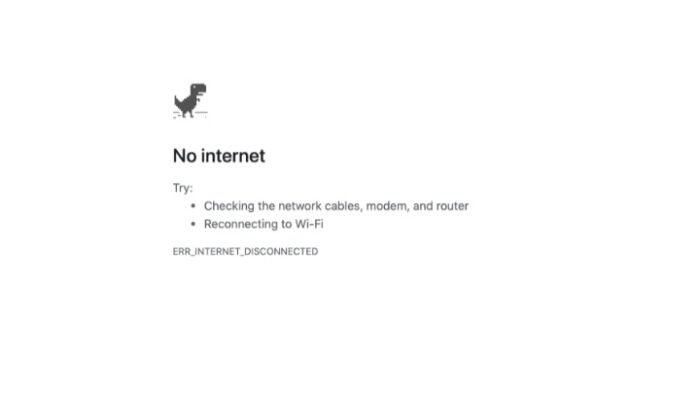
TE PUEDE INTERESAR